iMyFoneLockWiperレビューとその最良の代替案

iPhoneのパスコードを忘れましたが、デバイスを緊急に使用する必要がありますか? または、中古のiPhoneを購入すると、iCloudがロックされますか? 心配しないでください。 そこで、iMyFoneLockWiperなどのツールが登場します。このiPhoneUnlockツールは、パスコードを知らなくても、iOSデバイスからAppleIDと画面ロックを削除するように設計されています。 その後、iPhoneまたはiPadへのアクセスをすばやく回復し、そのすべての機能を楽しむことができます。
以下は、iMyFoneLockWiperを使用する必要がある一般的な状況の一部です。
- iPhoneの画面のパスコードを忘れてデバイスからロックアウトされた場合。
- iPhoneに間違ったパスコードを複数回入力し、デバイスが無効になった場合。
- 古い所有者のiCloudアカウントがまだ残っている中古のiPhoneを購入しました。
- iPhoneの画面が壊れているため、パスコードを入力してロックを解除することはできません。
- FaceIDとTouchIDが何らかの理由で機能せず、デバイスからロックアウトされています。
実際、世界中で利用できるiPhoneのロック解除ツールはたくさんあります。ここでは、iMyFone LockWiperを見て、その機能、パフォーマンス、長所、短所、および期待どおりに機能しない場合のより良い代替手段について説明します。 読み続けます。
パート1。iMyFoneLockWiperとは何ですか
簡単に言えば、 iMyFone LockWiper は、ロックされたiPhone / iPadのロックを解除したり、いくつかの簡単な手順でAppleIDを削除したりするのに役立つように設計された強力なプログラムです。 このソフトウェアはすべてのiOSデバイスと互換性があり、iPhoneまたはiPadのロックを解除するために非常に迅速に機能します。もちろん、多くのすばらしいレビューがあります。 その長所と短所を見てみましょう:

メリット
- 非常に使いやすく、間違ったパスコードを何度も入力してデバイスが無効になったり、画面が壊れてパスコードを入力できなくなったりしても機能します。
- パスワードにアクセスせずにデバイスで「iPhoneを探す」が有効になっている場合は、これを使用してiCloudアカウントとAppleIDを削除することもできます。
- それは高い成功率を保証し、ユーザーが面倒なことなくiPhoneからスクリーンロックまたはAppleIDを簡単に取り外すことを可能にします。
- これは、すべてのiPhoneモデル、およびiPhone 14 / 14ProとiOS16を含むすべてのバージョンのiOSファームウェアと互換性があります。
- ユーザーインターフェイスはシンプルでわかりやすく、LockWiperを使用するためにインターネットに接続する必要はありません。
- このツールには、ツールの使用中に行き詰まった場合に役立つ優れたサポートとハウツーセクションがあります。
デメリット
- コンピュータにiTunesがインストールされていない場合、このツールを使用するのは難しいかもしれません。
- iPhoneまたはiPadのすべてのデータは、ロック解除プロセス中に消去されます。
- デバイスは自動的に最新のiOSバージョンに更新されます。
パート2。iMyFoneLockWiperは安全に使用できますか
iMyFone LockWiperの大きな利点は、非常に安全で安全に使用できることです。 McAfee、Norton、Kasperskyなどのウイルス対策ソフトウェアは、このプログラムでいかなる種類のマルウェアやウイルスも検出しませんでした。 また、非常に高速に読み込まれ、プログラムを効果的に使用することを妨げるサードパーティからの迷惑な広告はありません。
パート3。iMyFoneLockWiperは無料で使用できますか
ということに注意してください LockWiper 自由に使用することはできません。 これは、完全に機能する無料試用版を提供するプレミアムプログラムです。 無料でダウンロードしてインストールできますが、すべての機能にアクセスするにはフルバージョンを購入する必要があります。 選択できるライセンスはたくさんありますが、最も高価なのは、最大5台のデバイスをサポートできるライフタイムライセンスです。
>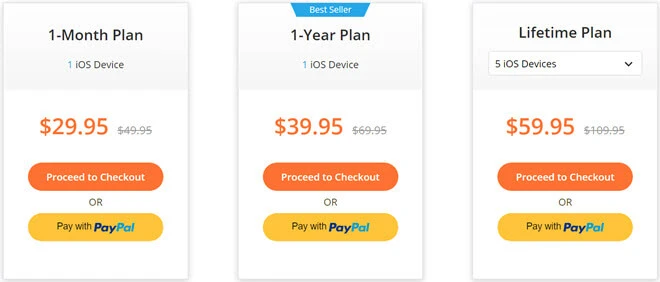
パート4。iMyFoneLockWiperの使用方法
すでに見てきたように、iMyFone LockWiper はさまざまな状況で役立ちます。 これを使用して画面パスコードのロックを解除する方法の例を次に示します。間違ったパスコードを複数回入力し、デバイスがロックされている場合に役立ちます。
ステップ 1:LockWiperをダウンロードしてコンピュータにインストールし、プログラムのアイコンをダブルクリックしてプログラムを実行します。
ステップ 2:メインウィンドウに、いくつかのオプションが表示されます。 これが私たちがやろうとしていることなので、「画面パスコードのロック解除」を選択します。 「開始」をクリックしてプロセスを開始します。
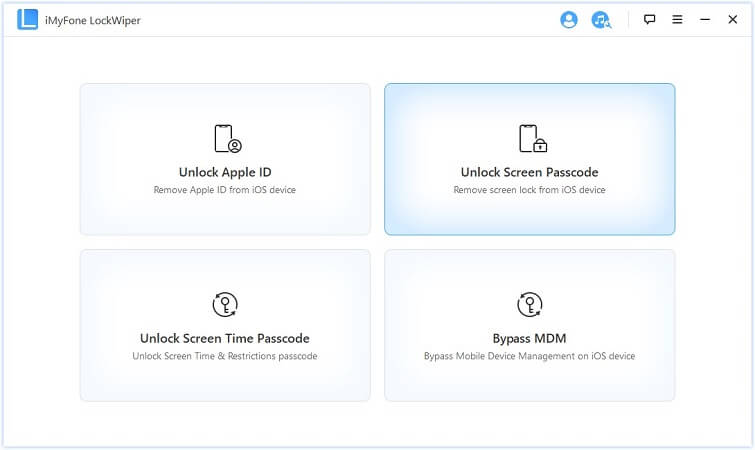
ステップ 3:USBケーブルを使用してiPhoneをコンピュータに接続し、プログラムがデバイスを検出したら、[次へ]をクリックして続行します。

ステップ 4:次のウィンドウで、デバイスのモデルと優先ファームウェアを選択し、[ダウンロード]をクリックしてファームウェアのダウンロードを開始します。 ファームウェアのダウンロードが完了したら、「StarttoExtract」をクリックします。
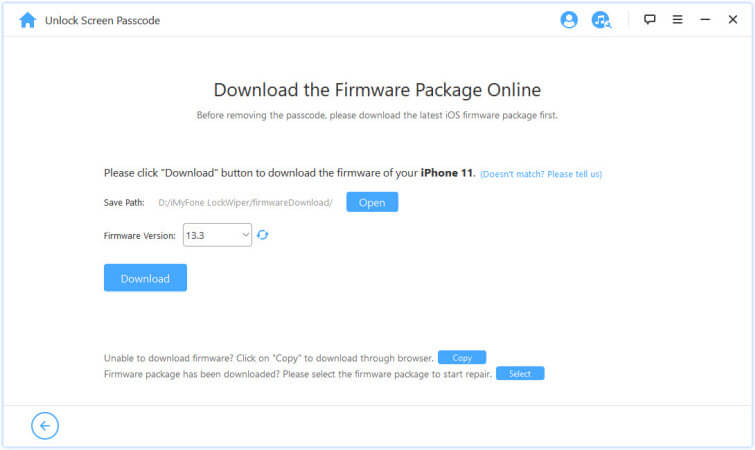
ステップ 5:その後、「ロック解除開始」をクリックしてデバイスのロック解除を開始します。 次の画面の情報を読み、表示された「000000」コードを入力します。 「ロック解除」をクリックすると、プロセスが開始されます。
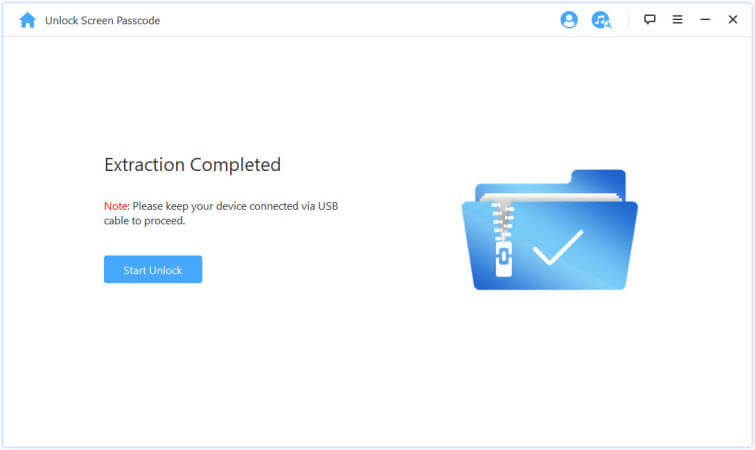
ロック解除プロセスが完了するまで、デバイスをコンピューターに接続したままにしておく必要があることに注意してください。
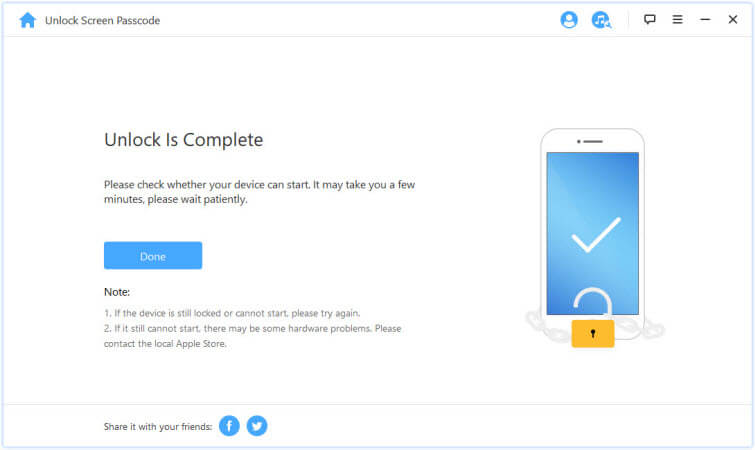
パート5。iMyFoneLockWiperの最良の代替品
LockWiperが何らかの理由で機能しない場合は、代わりに使用できる別の強力なツールがあります。 iPhoneロック解除 LockWiperと同じように使いやすく、同じ結果を達成するために必要な手順が大幅に少なくなります。 以下は、その最も注目すべき機能のほんの一部です。
- そもそもデバイスがどのように無効にされたかに関係なく、iPhoneやiPadを含むすべてのiOSデバイスから画面パスワードのロックを解除するために使用できます。
- 使い方はとても簡単です。 シンプルな3ステップのプロセスは、このツールを使用するために技術的な知識を持っている必要がないことを意味します。
- iOS16を含むすべてのバージョンのiOSファームウェアおよびiPhone14 / 14 Pro / 14 ProMaxを含むすべてのiOSデバイスと互換性があります。
- また、わずか数秒でApple IDのロックが解除され、別のアカウントにログインすることで、すべてのiCloudサービスとAppleID機能を取り戻すことができます。
この記事は役に立ちましたか?
評価するには星をクリックしてください。
平均格付け / 5 投票数:




![パスコードなしでiPhoneのロックを解除する5つの方法[100%動作]](https://www.getappsolution.com/images/unlock-iphone-without-passcode-390x220.png)